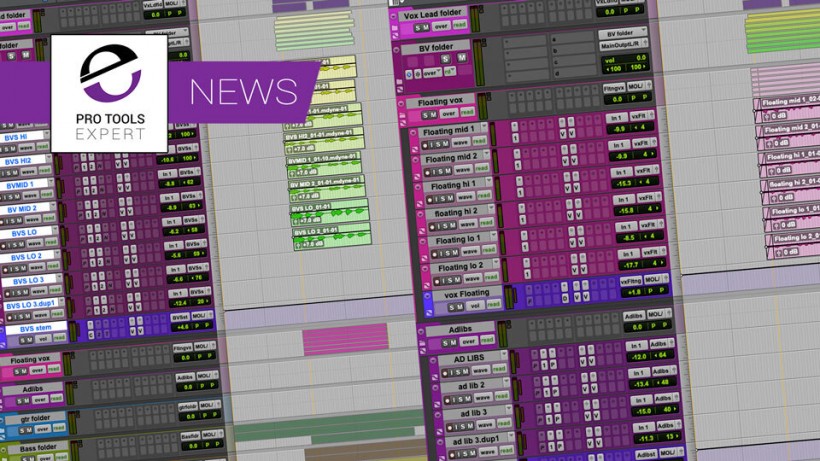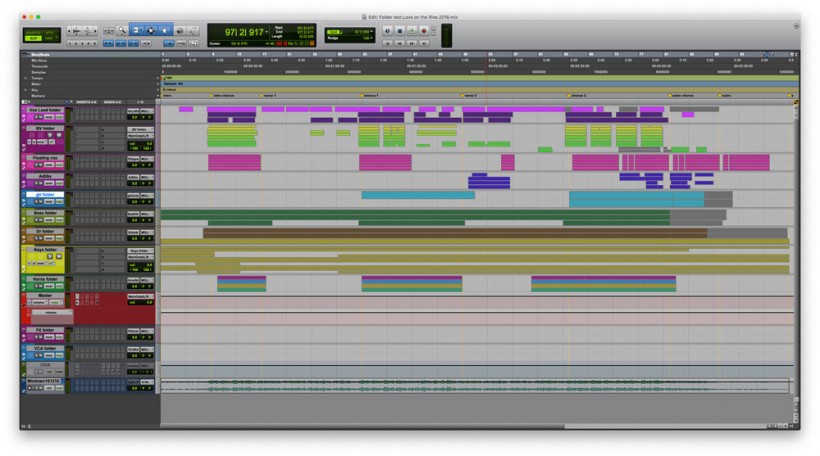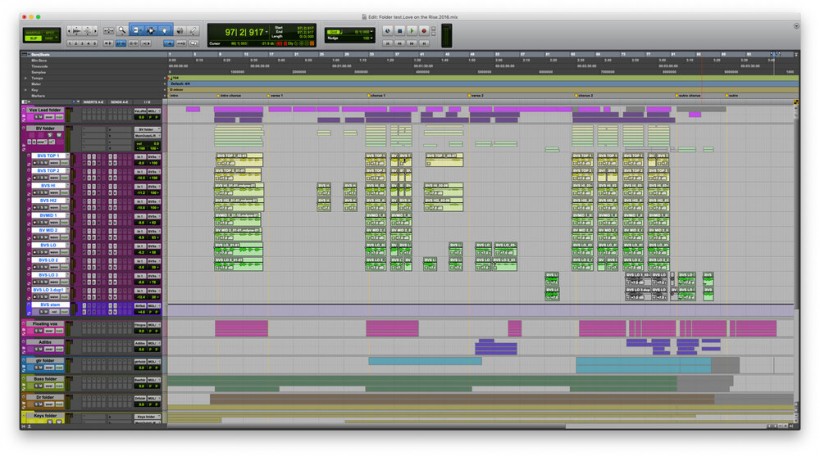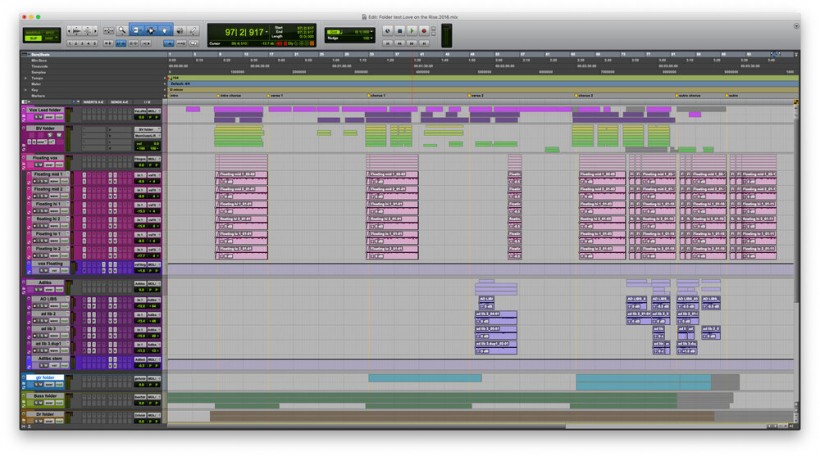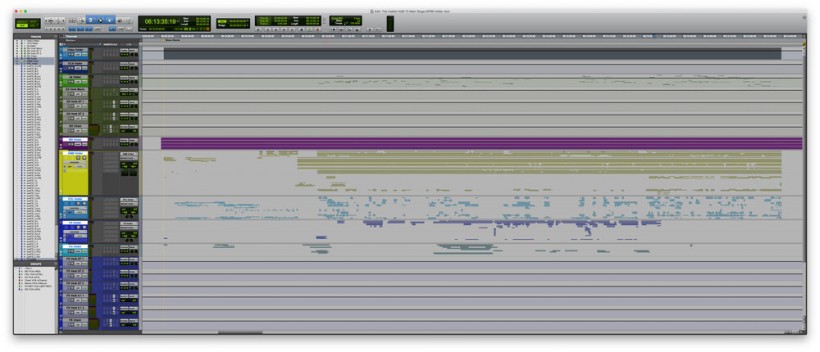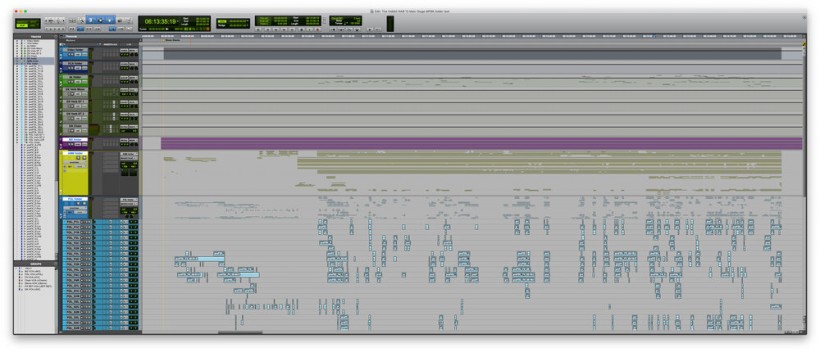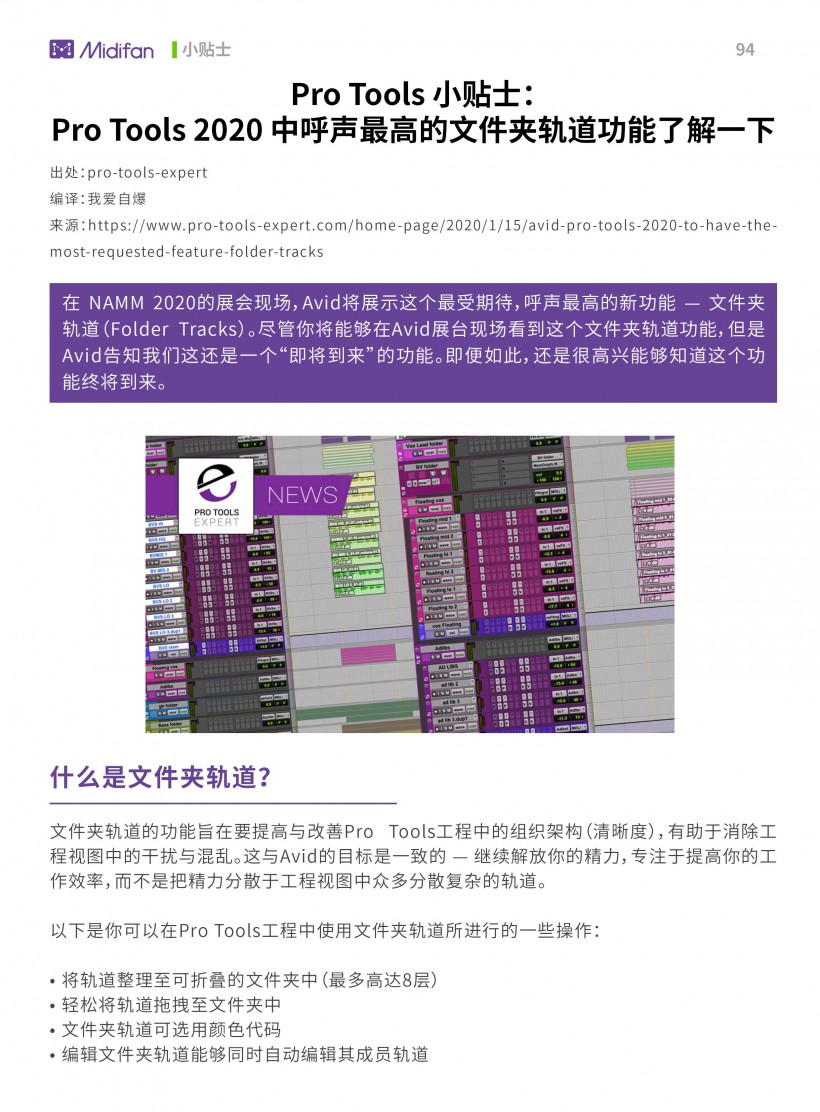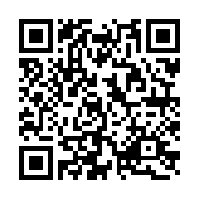Pro Tools 2020 中呼声最高的文件夹轨道功能了解一下
- 出处:pro-tools-expert
- 编译:我爱自爆
- 来源:https://www.pro-tools-expert.com/home-page/2020/1/15/avid-pro-tools-2020-to-have-the-most-requested-feature-folder-tracks
在 NAMM 2020的展会现场,Avid将展示这个最受期待,呼声最高的新功能 — 文件夹轨道(Folder Tracks)。尽管你将能够在Avid展台现场看到这个文件夹轨道功能,但是Avid告知我们这还是一个“即将到来”的功能。即便如此,还是很高兴能够知道这个功能终将到来。
什么是文件夹轨道?
文件夹轨道的功能旨在要提高与改善Pro Tools工程中的组织架构(清晰度),有助于消除工程视图中的干扰与混乱。这与Avid的目标是一致的 — 继续解放你的精力,专注于提高你的工作效率,而不是把精力分散于工程视图中众多分散复杂的轨道。
以下是你可以在Pro Tools工程中使用文件夹轨道所进行的一些操作:
- 将轨道整理至可折叠的文件夹中(最多高达8层)
- 轻松将轨道拖拽至文件夹中
- 文件夹轨道可选用颜色代码
- 编辑文件夹轨道能够同时自动编辑其成员轨道
- 基本文件夹轨道功能:可针对其文件夹下的成员轨道,进行包括对文件夹内以及文件夹外的轨道进行重新排序、打开/关闭文件夹、扩展显示/隐藏、激活/未激活等操作。
- 路由文件夹轨道:允许音频信号能够通过路由文件夹来进行混音工作。所有Aux轨道的功能,包括插入,发送,包络都可以在路由文件夹中实现使用。当选中的轨道移动到一个新的路由文件夹中,它可以自动选择是否被路由。
- 编辑:在文件夹轨道上所做的编辑选项将会应用至他们的成员轨道,同时允许你轻松编辑所有成员轨道上的片段(clips)。在打开的文件夹中,可在多轨道选项中使用所有的编辑指令。在关闭的文件夹中,可使用较小规模的核心编辑指令。这意味着,用户无需打开文件夹,也能进行许多有用的编辑操作。
- 轨道预设:文件夹以及他的内部轨道成员们可以被保存以及导出为轨道预设,从而扩展这个已经非常强大的功能。
- 向下兼容性:当使用Pro Tools版本早于2020.R1来打开工程中含有文件夹轨道功能时,路由文件夹将会变成辅助轨道(AUX),而基本的文件夹则会简单地消失,其中的轨道成员的嵌套(文件夹关系)将会丢失,轨道将会直接呈现。
文件夹轨道长啥样?
对于那些无法亲身到NAMM 2020现场的用户,我们这里用一些示例来展示Avid即将发布的Pro Tools最新版本中 文件夹轨道 的样子。
有了这些示例,希望你们能够更好地了解文件夹轨道。那现在我们就先从一个音乐工程(music session)开始说起......
文件夹轨道 - 音乐工程 - 概览
一个应用于音乐工程中使用文件夹轨道的简单例子就是,文件夹轨道能够按照你的轨道类型进行组织整理。在上图中显示了这个音乐工程由多个文件夹轨道组成,在这个视图中,文件夹轨道都是关闭的。当关闭后,你会看到代表音频内容(轨道)的块状信息,其颜色遵循文件夹轨道中的颜色编码(译者按,看起来也可以选择自定义文件夹轨道其下的轨道颜色,可以各不相同。视图中的文件夹轨道其下成员的颜色并非都完全统一)。这样的视图布局完全可以称之为一个非常全面的概览,你能够在这个视图中看到掌握整个工程的状况。
例如,在上面的例子中,你将看到许多轨道基于其轨道类型都被收录进了文件夹中。粉红色的现场主人声轨道文件夹就命名为“Vox Lead folder”。(第一轨)
你会发现视图中的轨道和普通的轨道看起来有些不一样,在轨道信息区域的左下角有个图标(轨道的最左侧),表示这是一个文件夹。此外,你还将注意到一个文件夹标题的变化,以及轨道信息四周与轨道色块区域同样颜色的细框,附加的轨道模块(插入,发送,I/O,实时状态等等)。所有这些都是为了确保你能够辨别这是文件夹轨道。
查看主编辑/编排区域,你将会注意到文件夹中所有轨道一一呈现在你的眼前。在上面的例子中,你会注意到绿色的Horns文件夹轨道中(上图第九轨,黄色下面),有4个独立的彩色轨道,位于这个文件夹中。
文件夹轨道 - 音乐工程 - BV 文件夹 轨道打开
在这个视图中,你可以看到BV文件夹轨道已经被打开了。现在你可以看到文件夹中的每个轨道,波形,片段增益等等,就和正常的轨道类似。请注意,文件夹中的每一个轨道仍然拥有和正常轨道一样的插入和发送功能,但是需要注意的是BV文件夹轨道同样也拥有这些功能。你还将看到文件夹主轨道也拥有路由,并且输入已经设置为‘BV文件夹’,同时输出和正常的路由一样到了总输出上。
文件夹轨道 - 音乐工程‘Floating vox’与‘Adlibs’轨道打开
在上图中,你可以看到‘Floating vox’与‘Adlibs’这两个文件夹轨道都被打开了,而同时BVs轨道(第二轨)没有像上述两个文件夹一样,以展开的形式出现在视图中。文件夹轨道
的最大作用之一就是让你查看你需要去看的东西,同时你也可以隐藏掉你不需要看到的内容。在此,我可以预见用户们不再需要在任何情况下使用窗口配置了,一旦带着这个文件夹轨道功能的最新版本Pro Tools发布,大家使用起来,尤其大型工程都会方便很多。
让我们再来看看音频后期制作的例子。在此我们的概览从关闭所有文件夹轨道开始.......
文件夹轨道 - 后期制作工程 - 概览
就音频后期制作而言,工程本身往往会非常迅速地变得十分巨大。而使用Pro Tools中的文件夹轨道功能,进行音频后期制作的用户能够将相关轨道(同一类型的)编组到一起来进行轻松搭建制作场景,并更加方便地进行功能管理,通过路由文件夹轨道来使用诸如信号流,静音和发送等功能的操作。
Pro Tools Ultimate中还提供了通过合并混音(Mix)和编辑(Edit)窗口中的无数轨道来轻松浏览查看一个大型工程。用户在进行音频后期制作的时候,也能够根据自己的需求,井井有条地编辑创建不同类型的文件夹轨道包括场景,声音设计,对话以及其他任何音频元素。
在上图的这个后期制作工程中,你可以看到视频轨道以及VCA轨道甚至也可以在文件夹轨道中,这使得工程管理变得更加容易。接下来,我们还看到,在DX文件夹中,里面放置着应用于语言对白的FX轨道,但这个语言对白轨道并不在DX文件夹中的。
在查看FX的混响轨道之前,我们先来浏览这些文件夹轨道 — 音乐,环境,拟音,FX甚至一个Fix文件夹轨道。
文件夹轨道 - 后期制作工程 - 拟音文件夹轨道打开
在示例后期制作工程中的第二个视图,我们可以看到拟音文件夹轨道被打开了,显示了所有在这个新文件夹轨道中的拟音轨道。文件夹其下的所有轨道依然被镜像到文件夹的主轨道中,所以即使文件夹轨道被关闭了,你这边也仍然保留着这个概览,以便随时查看工程的状态。
位于在左边编辑窗口的播放列表可以帮助你查看拟音轨道是如何显示的。上图的这个形式会让你很容易看到哪些轨道是拟音文件夹轨道中的一部分。
你对Avid文件夹轨道有什么看法?
作为一个从没有使用过DAW带文件夹轨道功能的用户,Avid对于该功能的实现看似经过了大量的深思熟虑,就如上文所提,我可以预见,使用窗口配置来管理大型工程的需求会大大减少。使用文件夹轨道,即使关闭文件夹时,也能提供工程的一个紧凑的概览。而当打开文件夹轨道时将能够允许我们更加深入地查看各个文件夹下的轨道细节,与此同时,在文件夹轨道仍然保持整个工程概览。对此,各位看客有什么想法?你喜欢Avid的文件夹轨道功能吗?欢迎分享!
可下载 Midifan for iOS 应用在手机或平板上阅读(直接在App Store里搜索Midifan即可找到,或扫描下面的二维码直接下载),在 iPad 或 iPhone 上下载并阅读。